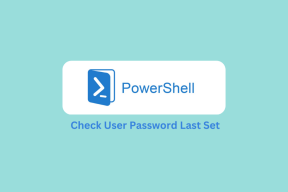画像またはビデオを使用してGoogleで検索する方法
その他 / / November 28, 2021
Googleは、世界中で広く使用されているWebブラウザです。 キーワードの使用や、画像や情報に関連する検索結果の取得など、ユーザーに優れた機能を提供します。 しかし、あなたがしたい場合はどうなりますか 画像や動画を使ってGoogleで検索しますか? そうですね、キーワードを使用する代わりに、Googleで画像や動画を簡単に逆検索できます。 この場合、画像やビデオを使用してGoogleで簡単に検索するために使用できる方法をリストしています。
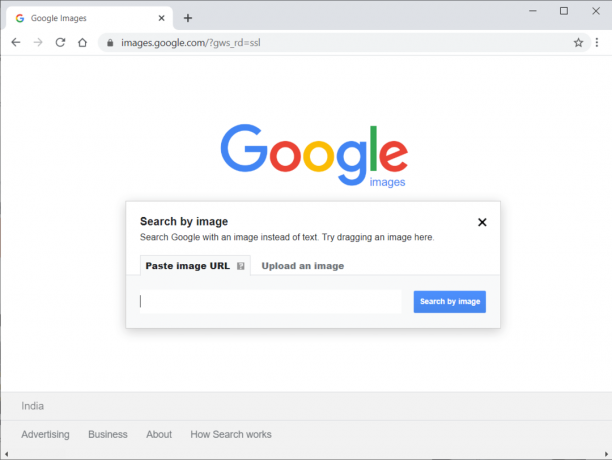
コンテンツ
- 画像またはビデオを使用してGoogleで検索する4つの方法
- 方法1:サードパーティのアプリを使用して画像を使用してGoogleで検索する
- 方法2:電話でGoogleデスクトップバージョンを使用して、画像を使用してGoogleで検索する
- 方法3:デスクトップ/ラップトップ上の画像を使用してGoogleを検索する
- 方法4:デスクトップ/ラップトップのビデオを使用してGoogleを検索する
- よくある質問(FAQ)
画像またはビデオを使用してGoogleで検索する4つの方法
ユーザーが画像または動画を使用してGoogleで検索する主な理由は、その特定の画像または動画の出所を知ることです。 デスクトップまたは電話に画像またはビデオがあり、これらの画像のソースを確認したい場合があります。 この場合、Googleはユーザーが画像を使用してGoogleで検索することを許可します。 Googleでは動画を使用した検索は許可されていませんが、使用できる回避策があります。
画像またはビデオを使用してGoogleで簡単に逆検索を行うために使用できる方法をリストしています。
方法1:サードパーティのアプリを使用してS画像を使用してGoogleでearch
AndroidスマートフォンにGoogleで検索したい画像がある場合は、「逆画像検索」と呼ばれるサードパーティのアプリを使用できます。
1. に行く Google Playストア ‘をインストールします逆画像検索‘お使いのデバイスで。
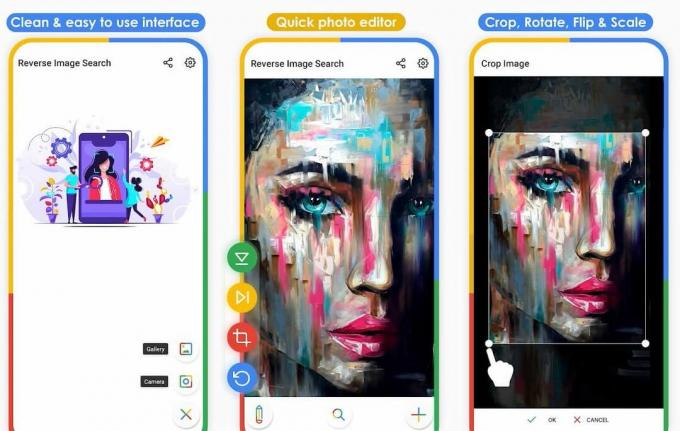
2. アプリケーションを起動します デバイスで「」をタップしますプラス画面の右下にある「」アイコンを使用して、Googleで検索する画像を追加します。

3. 画像を追加したら、をタップする必要があります 検索アイコン 下部にあるGoogleで画像の検索を開始します。

4. アプリは自動的にGoogleであなたの画像を検索します、および関連するWeb結果が表示されます。
画像の出所や出所は、 逆画像検索.
また読む:Googleマップでトラフィックを確認する方法
方法2:電話でGoogleデスクトップバージョンを使用する に 画像を使用してGoogleで検索
グーグルは逆画像検索を持っています Web版の機能、Googleに画像をアップロードして検索できます。 Googleは、電話バージョンにカメラアイコンを表示しません。 ただし、以下の手順に従って、携帯電話でデスクトップバージョンを有効にすることができます。
1. 開ける グーグルクローム あなたのAndroid携帯で。
2. をタップします 3つの垂直ドット 画面の右上隅にあります。
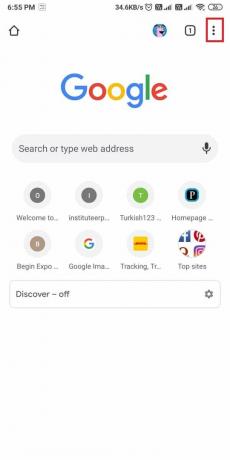
3. 次に、「デスクトップサイトメニューからの ‘オプション。
![メニューから[デスクトップサイト]オプションを有効にします。 | 画像またはビデオを使用してGoogleで検索する方法は?](/f/f114b874a321449418d82d7bc2ae1d87.jpg)
4. デスクトップバージョンを有効にした後、次のように入力します images.google.com.
5. をタップします カメラアイコン 検索バーの横。
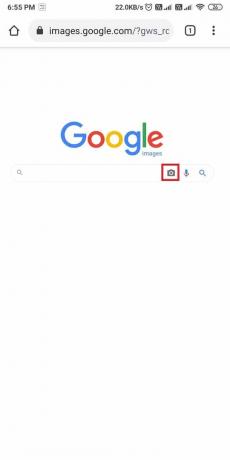
6. 画像をアップロードする また URLを貼り付けます あなたがしたい画像の 逆画像検索.
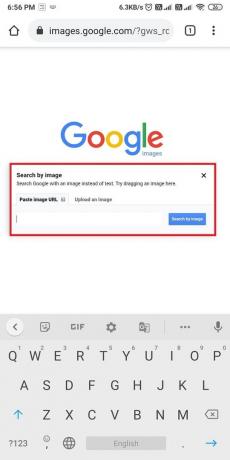
7. 最後に、「画像で検索、」とグーグルはあなたの画像の起源を見つけます。
方法3: 画像を使用してGoogleを検索onデスクトップ/ラップトップ
デスクトップまたはラップトップに画像があり、その画像の出所を知りたい場合は、以下の手順に従うことができます。
1. 開ける GoogleChromeブラウザ.
2. タイプ images.google.com の中に 検索バー ヒット 入力.
3. サイトが読み込まれたら、をクリックします カメラアイコン 検索バー内。

4. 画像のURLを貼り付けます、または直接できます 画像をアップロードする あなたがグーグルで検索したいこと。
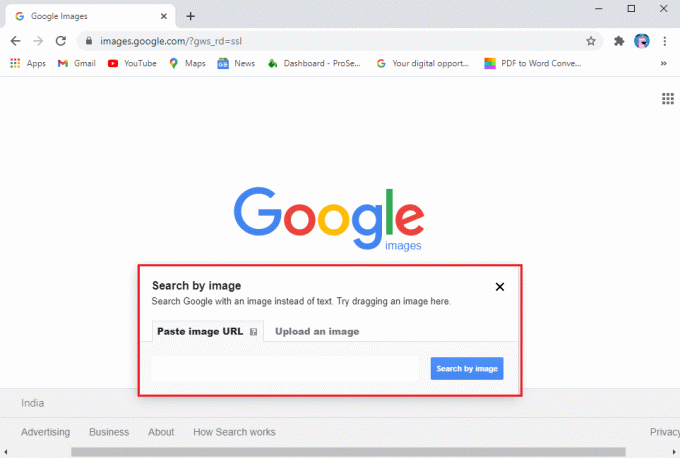
5. 最後に、「画像で検索‘検索を開始します。
Googleは、何百万ものWebサイトで画像を自動的に検索し、関連する検索結果を提供します。 だからこれはあなたが楽にできる方法でした 画像を使用してGoogleで検索します。
また読む:Googleカレンダーが機能しませんか? それを修正する9つの方法
方法4:ビデオを使用してGoogleを検索する onデスクトップ/ラップトップ
Googleには、ビデオを使用した逆検索の機能はまだありません。 ただし、ビデオのソースまたは発信元を簡単に見つけるために従うことができる回避策があります。 次の手順に従ってください ビデオを使用してGoogleで検索:
1. 演奏する ビデオ デスクトップ上。
2. 今 スクリーンショットのキャプチャを開始します ビデオ内の異なるフレームの。 あなたは使用することができます 切り取り&スケッチ または スニッピングツール Windowsオペレーティングシステム。 MACでは、 ビデオのスナップショットを撮るためのShiftキー+コマンド+4+スペースバー。
3. スクリーンショットを撮った後、 Chromeブラウザ に行きます images.google.com.
4. クリックしてください カメラアイコン スクリーンショットを1つずつアップロードします。

Googleはウェブを検索し、関連する検索結果を提供します。 これはあなたがすることができるトリックです ビデオを使用してGoogleで検索します。
よくある質問(FAQ)
Q1。 写真を撮ってGoogleで検索するにはどうすればよいですか?
次の手順に従って、Googleで画像を簡単に逆検索できます。
1. に移動 images.google.com 検索バー内のカメラアイコンをクリックします。
2. Googleで検索したい画像をアップロードしてください。
3. 検索オプションを押して、Googleがウェブ全体を検索するのを待ちます。
4. 完了したら、検索結果をチェックして、画像の出所を知ることができます。
Q2。 Googleで動画をどのように検索しますか?
GoogleにはGoogleで動画を検索する機能がないため、この場合は次の手順を実行できます。
1. デスクトップでビデオを再生します。
2. さまざまなフレームでビデオのスクリーンショットを撮り始めます。
3. 今すぐに行きます images.google.com カメラアイコンをクリックしてスクリーンショットをアップロードします。
4. [画像で検索]をクリックして、動画に関連する検索結果を取得します。
おすすめされた:
- Google Chromeで削除された履歴を復元するにはどうすればよいですか?
- Googleドキュメントで境界線を作成する4つの方法
- Android携帯でビデオを安定させる方法
- GooglePlayストアでの購入で払い戻しを受ける方法
このガイドがお役に立てば幸いです。画像や動画を使用してGoogleで簡単に検索できました。これで、画像と動画を使用してGoogleで逆検索を簡単に実行できます。 このようにして、画像やビデオの出所または出所を見つけることができます。 ご不明な点がございましたら、コメント欄にてお気軽にお問い合わせください。